Az IUCLID 6 funkciói
|
|
|
- Andrea Erzsébet Faragó
- 5 évvel ezelőtt
- Látták:
Átírás
1
2 1. oldal 1. A felhasználói felület általános funkciói Az alábbi funkciók az egész felületen használhatók Jelölő Az egyes mezőkhöz, valamint mezőcsoportokhoz hozzáadható jelölő. Alapértelmezettként nincsenek beállítva jelölők. Egy jelölő bizalmas információra és / vagy egy adott szabályozási programmal való kapcsolatra utalhat TOC (Tartalomjegyzék) fül a navigációs panelban A TOC (tartalomjegyzék) fül a Substance (Anyag), Mixture/Product (Keverék/Termék) és a Template (Sablon) funkció esetében jelenik meg, amikor egy dokumentum meg van nyitva. A TOC azonos az IUCLID 5 adatmezőcsoport-fájával, amely megmutatja a dokumentum adatszerkezetét, és hozzáférést biztosít az egyes adatmezőcsoportokhoz. Az IUCLID 6-ban azonban az OECD harmonizált sablonjainak és a különböző jogszabályoknak megfelelő adatmezőcsoportok jogszabályonként elkülönülnek, elhagyva számos adatmezőcsoportot, mint például a CORE vagy az IUCLID CORE. Például, ha a REACH Registration tonnes (REACH tonna közötti anyag regisztrálása) benyújtási típusnál hozzáadunk egy telephelyet a 3.3 Sites (3.3 Telephelyek) adatmezőcsoporthoz, ez megjelenik a CORE / section 3.3 Sites (CORE/3.3 adatmezőcsoport - Telephelyek) adatmezőcsoport teljes tartalomjegyzékében. Ha a REACH Registration tonnes (REACH tonna közötti anyag regisztrálása) benyújtási típusnál hozzáadunk egy végpontvizsgálati összefoglalást a Short-term toxicity to fish (6.1.1 Rövid távú toxicitási vizsgálat halakkal) adatmezőcsoporthoz, ez megjelenik az OECD C Effects on biotic systems, section 41 Short-term toxicity to fish (C Biotikus rendszerre gyakorolt hatások, 41 adatmezőcsoport Rövid távú toxicitási vizsgálat halakkal) harmonizált sablonnál Végpontvizsgálati rekord Az OECD harmonizált sablonja szerinti összes adatbevitel végpontvizsgálati rekord. pl. OECD / A Physico... / 2 Melting point (Olvadáspont) Végpont-összefoglalás A CORE 4-7. adatmezőcsoportban valamennyi adatbevitel végpont-összefoglalás. e.g. CORE / 4 Physico... / 4,2 Melting point (Olvadáspont) Ha létrehoztak egy végpontvizsgálati rekordot az OECD adatmezőcsoportban és egy végpontösszefoglalást a CORE alatt ugyanebben az adatmezőcsoportban, akkor mindkettő látható lesz az adott szabályozási intézkedés megtekintésekor.
3 2. oldal Rekord Ha egy rekord olyan adatokat tartalmaz, amelyek nem írhatók le végpontvizsgálatként, csak rekordként kell azokra hivatkozni. Az EU_REACH és az EU_BPR adatmezőcsoportban valamennyi adatbevitel rekord. pl. CORE Összefoglalás A végpont-összefoglalással ellentétben az összefoglalás csak azokra a rekordokra vonatkozik, amelyek nem végpontvizsgálati rekordok Rögzített rekord Rögzített rekord olyan adatmezőcsoportban hozható létre, ahol csak egy rekord lehet. Minden más adatmezőcsoportban egynél több adatbevitel lehet. pl. CORE 1.1 Identification (1.1 Azonosítás) TOC szűrése A Filter (Szűrő) mezőbe egy szöveges keresési kifejezés írható be, amely azonnal szűkíti a TOCot. Minden olyan elem megjelenik, amely tartalmazza a nevében a keresési kifejezést. Ez magába foglalja az összes rekordot és összefoglalást. A TOC fa struktúrája bővíthető, amennyiben szükséges a megfelelő adatok megjelenítéséhez. A szóközöket szigorúan értelmezi. A kis-és nagybetűk között nem tesz különbséget. A keresési kifejezést a mező jobb oldalán található X ikonra kattintva lehet törölni. Az alábbi példa az adatmezőcsoport címeire való szűrést mutatja be. a biot keresési kifejezés eredménye: OECD / C Effect on biotic systems / 56 Biotransformation and kinetics a bioti keresési kifejezés eredménye: OECD / C Effect on biotic systems 2. Anyag A Substance (Anyag) egy szoftver entitás az IUCLID-ban, amely információt tárol a szabályozási keretben egyedi vegyi anyagnak minősülő anyagról. A Substance (Anyag) mezői számos különböző típusú, a vegyi anyagok szabályozásával kapcsolatban releváns információ bejegyzését teszik lehetővé. Egyes mezők egy adott jogszabályra vonatkoznak, míg mások általánosabb jellegűek. Nem tartozik e kézikönyv tárgykörébe annak leírása, hogy milyen adatokat kell bevinni. Lásd ezzel kapcsolatban az adat megadását előíró jogszabályra vonatkozó útmutatót. A mezők tartalomjegyzékben (TOC) jelennek meg.
4 3. oldal 2.1. Anyaghoz kapcsolódó információk Egy Anyagnál a 0 Related information (0 Kapcsolódó információk) adatmezőcsoporton belül további adatmezőcsoportok találhatók, amelyek azt mutatják, hogyan kapcsolódik az Anyag a Template (Sablon), Category (Kategória), Mixture/Product (Keverék/Termék) és Assessment entity (Értékelési entitás) entitásokhoz Értékelési entitás Az értékelési entitás az anyag tulajdonságaira vonatkozó, értékelési célból használt adatokat összefoglaló fogalomként képzelhető el. Lehetővé teszi azoknak a konzisztens tulajdonságoknak a megadását, amelyek a (forgalomba hozott vagy felhasználás során előállított) anyag adott összetételének / formájának értékeléséhez relevánsak. Az értékelési entitás célja a felhasználók támogatása az összetett értékelési eseteknek az IUCLIDban való dokumentálása során. Ha az értékelés egyszerű, nem kell alkalmazni. Minden értékelési entitás egy névből, egy összetételből és a kapcsolódó végpont-összefoglalások listájából áll, amelyek támogatják az értékelési entitás létezését. Az értékelést végzőnek az adott végpont összefoglalásához releváns összes végpontvizsgálati rekordot magához az összefoglaláshoz kell kapcsolnia. 3. Keverék / Termék A Mixture/Product (Keverék/Termék) egy szoftver entitás az IUCLID-ban, amely információt tárol a szabályozási keret értelmében vett keverékről vagy a biocid termékekről szóló rendelet (BPR) értelmében vett termékről. 4. Sablon A Template (Sablon) entitás lehetővé teszi a több adatmezőcsoportban szereplő adatok egyidejű beillesztését egy Substance (Anyag) vagy Mixture/Product (Keverék/Termék) entitásba anélkül, hogy manuálisan külön-külön újra létre kellene hozni az összes adatmezőcsoportot és bevinni az adatokat. 5. Dossier (Dokumentáció) A Dossier (Dokumentáció) a Substance-nél (Anyagnál) vagy Mixture/Product-nál (Keverék / Termék entitásnál) tárolt adatok írásvédett másolata. A Dossier-t (Dokumentációt) általában adatoknak egy szabályozó hatóság részére történő benyújtására használják egy jogszabályból, például a REACH-rendeletből eredő jogszabályi kötelezettségek teljesítése érdekében.
5 4. oldal 5.1. Dokumentáció létrehozása Dokumentáció létrehozása előtt győződjön meg arról, hogy az az Anyag vagy Keverék / Termék, amelyből a Dokumentációt létrehozzák majd, legalább az összes szükséges adatot tartalmazza A Dokumentáció szerkezete A Dossier (Dokumentáció) entitás az Anyag vagy a Keverék/Termék adatainak írásvédett másolatát, valamint fejlécben szereplő információkat és egyes esetekben kategóriára vonatkozó információkat tartalmazza. A Navigation (Navigációs) panelen lévő találati listából egy Dokumentáció megnyitásakor megjelenik a Components (Alkotóelemek) fül. A fül alatt fa nézetben láthatók a Dokumentációban szereplő entitások. A Dokumentációban szereplő entitás másolatának írásvédettségét lakattal ábrázolt ikon jelzi. Az eredeti entitás továbbra is elérhető, de a Dokumentáció nem tartalmaz linket közte és a másolat között. Alapértelmezett beállításként a fa nézet be van zárva, és csak az az Anyag vagy Keverék/Termék, amelyből létrehozták a Dokumentációt, valamint a Dokumentáció létrehozásakor a Felhasználóhoz társított Jogi személy látható. Ez a jogi személy határozza meg a Dokumentáció felelősét. 6. Jogi személy A Legal entity (Jogi személy) entitás más entitások tulajdonjogát jelzi. Számos entitáshoz, például az Anyaghoz társítható. 7. Legal entity site (Jogi személy telephelye) A Legal entity site (Jogi személy telephelye) a Jogi személy és a hozzá kapcsolódó fizikai helyek közötti kapcsolat létrehozására használt entitás. Ennek fontos jogi következményei lehetnek, különösen, ha az adott ország érintett. A Jogi személy telephelyének rendelkezni kell egy névvel, és társítani kell egy Jogi személyhez. 8. Reference substance (Referenciaanyag) A Reference substance (Referenciaanyag) egy adott molekuláris szerkezet vagy molekuláris szerkezetek szűk tartományának meghatározására használják oly módon, hogy a meghatározást újra fel lehet használni. A Referenciaanyag a vegyi anyag azonosító adatait és szerkezeti információit tartalmazza. Például, jellemzően egy az egyhez kapcsolat van a Referenciaanyag és az EK-szám között. Egy Referenciaanyagra több entitás hivatkozhat, amikor egy vegyi anyag azonosító adatait kell megadni, például egy Anyag összetevőjénél. Hasznos alkalmazni a Referenciaanyagokat, mivel néhány vegyi anyag gyakran megjelenik több Anyagnál és Keverék / Termék entitásnál. A Referenciaanyagok továbbá megoszthatók és cserélhetők az IUCLID példányai és felhasználói között. Referenciaanyag entitások ingyenesen letölthetők az IUCLID 6 honlapjáról a Support / Get Reference Substances menüpont alól. Ha a szükséges Referenciaanyag nem található meg a honlapon, vagy eltérően kívánja használni, létre lehet hozni Referenciaanyagot az IUCLID-ban.
6 5. oldal 8.1. Inventory (Jegyzék) Legalább a Referenciaanyag nevét meg kell határozni. A név gyakran megegyezik egy jegyzékben, például az EK-jegyzékben szereplőével, de ez nem feltétel. Ha nincs kapcsolat egyik jegyzékkel sem, a No inventory information available (Nincs információ jegyzékről) mezőben megadható ennek oka Reference substance information (A referenciaanyag adatai) A Reference substance information (Referenciaanyag adatai) mezők tartalmazzák a Referenciaanyag és a hozzá kapcsolódó anyagok azonosító adatait. Jegyzékkel való kapcsolat létrehozásán túlmenően az azonosító adatokat itt is meg kell adni. Az identifiers of related substances (kapcsolódó anyagok azonosító adatai) mezőben külön blokkok hozhatók létre minden egyes kapcsolódó anyaghoz. A blokkon belül a Relation (Kapcsolat) mezőben ismertethető a kapcsolat. Egyetlen jelölőt lehet beállítani az összes referenciaanyag-adathoz, például a bizalmas kezelés vonatkozásában Molecular and structural information (Molekuláris és szerkezeti információ) A Molecular and structural information (Molekuláris és szerkezeti információ) mezőben adja meg a molekula képletét, a molekula tömegét, és töltse fel a szerkezetet ábrázoló képet JPEG, GIF vagy PNG formátumban. A molekulaképlet mező szöveget elfogad, de alsó indexet nem, például az etán molekulaképlete C2H4 lesz. Egyetlen jelölőt lehet beállítani az összes molekuláris és szerkezeti információhoz, például a bizalmas kezelés vonatkozásában. 9. Contacts (Kapcsolattartók) A Contact (Kapcsolattartó) egy adott személy elérhetőségét rögzítő entitás. Egy személy valamely eljárásban betöltött szerepét is lehet itt rögzíteni, például mint a biztonsági adatlapért (SDS) felelős személy. Számos entitásból lehet kapcsolatot létrehozni egy Kapcsolattartóhoz, például egy Jogi személyből. A Kapcsolattartók használatával nincs szükség újból megadni egy olyan személy adatait, aki több eljárásnál és Anyagnál érintett. A kapcsolattartó beépített típusai az alábbiak: competent person responsible for the SDS (SDS-ért felelős személy), emergency contact (vészhelyzet esetén keresendő kapcsolattartó), substance manager (anyag kezelője) és toxicologist (toxikológus). 10. Chemical inventories (Vegyi anyagok jegyzékei) A Chemical inventories (Vegyi anyagok jegyzékei) hozzáférést biztosít az IUCLID-ban a vegyi anyagok azonosító adatait tartalmazó azon jegyzékekhez, amelyek az IUCLID-től eltérő forrásból származnak. Egy
7 6. oldal Referenciaanyag hozzákapcsolható a Vegyi anyagok jegyzékében szereplő elemhez, hogy a vegyi anyag azonosító adatairól szabványos formátumban adjanak információt. Az IUCLID 6 hozzáférést biztosít az EK-jegyzékhez. Az EK-jegyzék a vegyi anyagok olyan azonosító adatait tartalmazza, mint például az EK-szám, CAS-szám és molekulaképlet. 11. Literature reference (Szakirodalmi hivatkozás) A Literature reference (Szakirodalmi hivatkozás) entitás olyan dokumentumot határoz meg, amely információt tartalmaz egy Anyagról vagy egy Keverékről/Termékről. Az egyetlen kötelező elem a cím, de számos más mező is lehetővé teszi, hogy az olvasó megtalálja az IUCLID-on kívüli dokumentumot. Egy harmonizált sablonban lévő végpontvizsgálati rekordból létre lehet hozni kapcsolatot egy Szakirodalmi hivatkozáshoz. A kapcsolatot a data source (adatforrás) mezőből lehet létrehozni.
Az IUCLID Cloud funkciói
 Az IUCLID 6-ot az Európai Vegyianyag-ügynökség fejleszti az OECD-vel együttműködésben. Jogi nyilatkozat A jelen dokumentumban foglalt információk nem minősülnek jogi tanácsadásnak. Az információ felhasználása
Az IUCLID 6-ot az Európai Vegyianyag-ügynökség fejleszti az OECD-vel együttműködésben. Jogi nyilatkozat A jelen dokumentumban foglalt információk nem minősülnek jogi tanácsadásnak. Az információ felhasználása
Az IUCLID 6 funkciói
 Az IUCLID 6 funkciói i oldal Az IUCLID 6-ot az Európai Vegyianyag-ügynökség fejleszti az OECD-vel együttműködésben. Jogi nyilatkozat A jelen dokumentumban foglalt információk nem minősülnek jogi tanácsadásnak.
Az IUCLID 6 funkciói i oldal Az IUCLID 6-ot az Európai Vegyianyag-ügynökség fejleszti az OECD-vel együttműködésben. Jogi nyilatkozat A jelen dokumentumban foglalt információk nem minősülnek jogi tanácsadásnak.
Továbbfelhasználói kémiai biztonsági jelentés készítése
 ` Továbbfelhasználói kémiai biztonsági 2 Továbbfelhasználói kémiai biztonsági 1.0 verzió Változások a jelen dokumentumban Változat Módosítások 1.0 Első változat Továbbfelhasználói kémiai biztonsági Közzététel
` Továbbfelhasználói kémiai biztonsági 2 Továbbfelhasználói kémiai biztonsági 1.0 verzió Változások a jelen dokumentumban Változat Módosítások 1.0 Első változat Továbbfelhasználói kémiai biztonsági Közzététel
Gyakorlati feladat. Megoldókulccsal. Segédanyag 1 (4) május 25.
 Segédanyag 1 (4) 2017. május 25. Gyakorlati feladat Megoldókulccsal 1 Tartalomjegyzék 1. Bevezető... 2 2. Útmutatások... 2 2.1. A feladat ismertetése... 2 2.2. Feladat lépésről lépésre... 2 3. A feladat
Segédanyag 1 (4) 2017. május 25. Gyakorlati feladat Megoldókulccsal 1 Tartalomjegyzék 1. Bevezető... 2 2. Útmutatások... 2 2.1. A feladat ismertetése... 2 2.2. Feladat lépésről lépésre... 2 3. A feladat
Oktatási anyag az MLSZ-IFA rendszerhez
 Oktatási anyag az MLSZ-IFA rendszerhez Nyilvántartási szám: ISO 9001: 503/1256(2)-1177(2) BIZALMAS INFORMÁCIÓ JET-SOL JET-SOL TARTALOMJEGYZÉK 1 Sportszervezeti adminisztráció... 3 1.1 Sportszervezeti adatok
Oktatási anyag az MLSZ-IFA rendszerhez Nyilvántartási szám: ISO 9001: 503/1256(2)-1177(2) BIZALMAS INFORMÁCIÓ JET-SOL JET-SOL TARTALOMJEGYZÉK 1 Sportszervezeti adminisztráció... 3 1.1 Sportszervezeti adatok
Regisztrálási és PPORD dokumentációk létrehozása
 Regisztrálási és PPORD dokumentációk létrehozása 2 Regisztrálási és PPORD dokumentációk létrehozása 2.0. változat Változások a jelen dokumentumban Verzió Változások 2.0 2016. szeptember: 6 és 9.4.1 fejezet:
Regisztrálási és PPORD dokumentációk létrehozása 2 Regisztrálási és PPORD dokumentációk létrehozása 2.0. változat Változások a jelen dokumentumban Verzió Változások 2.0 2016. szeptember: 6 és 9.4.1 fejezet:
DKÜ ZRT. A Portál rendszer felületének általános bemutatása. Felhasználói útmutató. Támogatott böngészők. Felületek felépítése. Információs kártyák
 A Portál rendszer felületének általános bemutatása Felhasználói útmutató Támogatott böngészők Internet Explorer 9+ Firefox (legújabb verzió) Chrome (legújabb verzió) Felületek felépítése Információs kártyák
A Portál rendszer felületének általános bemutatása Felhasználói útmutató Támogatott böngészők Internet Explorer 9+ Firefox (legújabb verzió) Chrome (legújabb verzió) Felületek felépítése Információs kártyák
Felhasználói segédlet a Web of Knowledge / Web of Science adatbázis használatához
 Felhasználói segédlet a Web of Knowledge / Web of Science adatbázis használatához Az adatbázis elérése, regisztrálás, belépés Az adatbázis az arra jogosult intézmények és felhsználói kör számára a http://eisz.om.hu
Felhasználói segédlet a Web of Knowledge / Web of Science adatbázis használatához Az adatbázis elérése, regisztrálás, belépés Az adatbázis az arra jogosult intézmények és felhsználói kör számára a http://eisz.om.hu
Felhasználói segédlet a Scopus adatbázis használatához
 Felhasználói segédlet a Scopus adatbázis használatához Az adatbázis elérése, regisztrálás, belépés Az adatbázis címe: http://www.scopus.com Az adatbázis csak regisztrált, jogosultsággal rendelkező intézmények,
Felhasználói segédlet a Scopus adatbázis használatához Az adatbázis elérése, regisztrálás, belépés Az adatbázis címe: http://www.scopus.com Az adatbázis csak regisztrált, jogosultsággal rendelkező intézmények,
Tartalom. Bevezetés. A dokumentáció benyújtásának áttekintése (IUCLID 5) A dokumentáció benyújtásának áttekintése (Reach-IT) Kérdések és válaszok
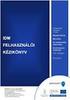 Tartalom Bevezetés A dokumentáció benyújtásának áttekintése (IUCLID 5) A dokumentáció benyújtásának áttekintése (Reach-IT) Kérdések és válaszok Következtetések és későbbi webszemináriumok http://echa.europa.eu
Tartalom Bevezetés A dokumentáció benyújtásának áttekintése (IUCLID 5) A dokumentáció benyújtásának áttekintése (Reach-IT) Kérdések és válaszok Következtetések és későbbi webszemináriumok http://echa.europa.eu
KÖNYVTÁRI KATALÓGUS HASZNÁLATI ÚTMUTATÓ
 KÖNYVTÁRI KATALÓGUS HASZNÁLATI ÚTMUTATÓ Mi az OPAC? Az OPAC az Online Public Access Catalogue rövidítése. Jelentése olyan számítógépes katalógus, mely nyilvános, bárki számára közvetlenül, általában ingyen
KÖNYVTÁRI KATALÓGUS HASZNÁLATI ÚTMUTATÓ Mi az OPAC? Az OPAC az Online Public Access Catalogue rövidítése. Jelentése olyan számítógépes katalógus, mely nyilvános, bárki számára közvetlenül, általában ingyen
Megkeresési dokumentáció előkészítése
 előkészítése 2 előkészítése 1.0 változat Változások a jelen dokumentumban Változat Módosítások 1.0 Első közzétett változat előkészítése Közzététel dátuma: 2016. április 3 Jogi nyilatkozat A dokumentum
előkészítése 2 előkészítése 1.0 változat Változások a jelen dokumentumban Változat Módosítások 1.0 Első közzétett változat előkészítése Közzététel dátuma: 2016. április 3 Jogi nyilatkozat A dokumentum
Az adatok értékelése és jelentéskészítés: Az (átfogó) vizsgálati összefoglalás benyújtása
 Az adatok értékelése és jelentéskészítés: Az (átfogó) vizsgálati összefoglalás benyújtása Webszeminárium az információs követelményekről 2009. november 30. Valamennyi rendelkezésre álló információ értékelése
Az adatok értékelése és jelentéskészítés: Az (átfogó) vizsgálati összefoglalás benyújtása Webszeminárium az információs követelményekről 2009. november 30. Valamennyi rendelkezésre álló információ értékelése
Felhasználói kézikönyv. ÜFT szolgáltatás. Magyar Nemzeti Bank
 Felhasználói kézikönyv ÜFT szolgáltatás Magyar Nemzeti Bank TARTALOMJEGYZÉK 1. BEVEZETÉS... 3 2. FOGALOMTÁR... 3 3. KÉSZPÉNZÁLLÁTÁSI ÜTF (KÜFT) MODUL... 3 3.1. A KÜFT MODUL FUNKCIÓI... 3 3.1.1. Pénzintézet
Felhasználói kézikönyv ÜFT szolgáltatás Magyar Nemzeti Bank TARTALOMJEGYZÉK 1. BEVEZETÉS... 3 2. FOGALOMTÁR... 3 3. KÉSZPÉNZÁLLÁTÁSI ÜTF (KÜFT) MODUL... 3 3.1. A KÜFT MODUL FUNKCIÓI... 3 3.1.1. Pénzintézet
KUTATÁSTÁMOGATÁS SOROZAT. Felhasználói segédlet Academic Search Complete adatbázisban idézők kereséséhez
 KUTATÁSTÁMOGATÁS SOROZAT Felhasználói segédlet Academic Search Complete adatbázisban idézők kereséséhez Szent István Egyetem Kosáry Domokos Könyvtár és Levéltár Készítette: Hreskó-Tóth Dalma Academic Search
KUTATÁSTÁMOGATÁS SOROZAT Felhasználói segédlet Academic Search Complete adatbázisban idézők kereséséhez Szent István Egyetem Kosáry Domokos Könyvtár és Levéltár Készítette: Hreskó-Tóth Dalma Academic Search
Fedezze fel. Ez a rövid útmutató hasznos információkat tartalmaz a REACH-IT elindításához, és rövid áttekintést ad a rendszerről
 Fedezze fel Ez a rövid útmutató hasznos információkat tartalmaz a REACH-IT elindításához, és rövid áttekintést ad a rendszerről Minden információt könnyen megtalál a REACH-IT-ben a kezdőoldalról Kezdőoldal
Fedezze fel Ez a rövid útmutató hasznos információkat tartalmaz a REACH-IT elindításához, és rövid áttekintést ad a rendszerről Minden információt könnyen megtalál a REACH-IT-ben a kezdőoldalról Kezdőoldal
Használati útmutató Az online példatárhoz
 Használati útmutató Az online példatárhoz A Példatár egy többféle szűrési feltétellel és találati megjelenítéssel rendelkező online adatbázis: I. Keresés 1. Találati lista 2. Térképes megjelenítés 3. Alrendszerek
Használati útmutató Az online példatárhoz A Példatár egy többféle szűrési feltétellel és találati megjelenítéssel rendelkező online adatbázis: I. Keresés 1. Találati lista 2. Térképes megjelenítés 3. Alrendszerek
Open Access - tájékoztató, dokumentáció szerzőknek és adminisztrátoroknak
 Open Access - tájékoztató, dokumentáció szerzőknek és adminisztrátoroknak Az elérhetőség jelölése az MTMT-ben Bevezetés A közlemények teljes szövegének olvashatóságát, hozzáférhetőségét (pl. open access)
Open Access - tájékoztató, dokumentáció szerzőknek és adminisztrátoroknak Az elérhetőség jelölése az MTMT-ben Bevezetés A közlemények teljes szövegének olvashatóságát, hozzáférhetőségét (pl. open access)
StartÜzlet online számlázó modul Használati Útmutató
 StartÜzlet online számlázó modul Használati Útmutató 1 Tartalomjegyzék Alapvető tudnivalók...3 Használatba vétel előtt megadandó és ellenőrizendő adatok...3 Alanyi adómentes vállalkozás esetén...3 Számla
StartÜzlet online számlázó modul Használati Útmutató 1 Tartalomjegyzék Alapvető tudnivalók...3 Használatba vétel előtt megadandó és ellenőrizendő adatok...3 Alanyi adómentes vállalkozás esetén...3 Számla
Az importálás folyamata Felhasználói dokumentáció verzió 2.1.
 Az importálás folyamata Felhasználói dokumentáció verzió 2.1. Budapest, 2008. Változáskezelés Verzió Dátum Változás Pont Cím Oldal 2.1. 2008.01.17. A teljes dokumentáció megváltozott Kiadás: 2008.01.17.
Az importálás folyamata Felhasználói dokumentáció verzió 2.1. Budapest, 2008. Változáskezelés Verzió Dátum Változás Pont Cím Oldal 2.1. 2008.01.17. A teljes dokumentáció megváltozott Kiadás: 2008.01.17.
Tisztelt Ügyfelünk! Változások a 6-os verzióhoz képest:
 Tisztelt Ügyfelünk! Tájékoztatónkban a 2017. november 06-tól alkalmazott 7-es verziószámú Electra Internet Banking rendszerben tapasztalható változásokra, újdonságokra, szeretnénk felhívni figyelmét. Változások
Tisztelt Ügyfelünk! Tájékoztatónkban a 2017. november 06-tól alkalmazott 7-es verziószámú Electra Internet Banking rendszerben tapasztalható változásokra, újdonságokra, szeretnénk felhívni figyelmét. Változások
Felhasználói segédlet a Scopus adatbázis használatához
 Felhasználói segédlet a Scopus adatbázis használatához Az adatbázis elérése, regisztrálás, belépés Az adatbázis címe: http://www.scopus.com Az adatbázis csak regisztrált, jogosultsággal rendelkező intézmények,
Felhasználói segédlet a Scopus adatbázis használatához Az adatbázis elérése, regisztrálás, belépés Az adatbázis címe: http://www.scopus.com Az adatbázis csak regisztrált, jogosultsággal rendelkező intézmények,
TÖRZSLAP NYOMTATÁS. Felhasználói dokumentáció verzió 2.1. Budapest, 2009.
 Felhasználói dokumentáció verzió 2.1. Budapest, 2009. Változáskezelés Verzió 2.0 Dátum 2009.08.10 3.8 Pont Változás Cím Teljes elektronikus index nyomtatása 23. Oldal Oldalszám: 2 / 21 Tartalomjegyzék
Felhasználói dokumentáció verzió 2.1. Budapest, 2009. Változáskezelés Verzió 2.0 Dátum 2009.08.10 3.8 Pont Változás Cím Teljes elektronikus index nyomtatása 23. Oldal Oldalszám: 2 / 21 Tartalomjegyzék
Citációs index időintervallumra DE MTMT Adminisztrátorok
 Citációs index időintervallumra 2019.02.20. - DE MTMT Adminisztrátorok Szerzőnként le kell keresni adott időintervallumhoz tartozó adott évi idézéskapcsolatokat, ezeket az idézéskapcsolatokat egy közös
Citációs index időintervallumra 2019.02.20. - DE MTMT Adminisztrátorok Szerzőnként le kell keresni adott időintervallumhoz tartozó adott évi idézéskapcsolatokat, ezeket az idézéskapcsolatokat egy közös
Participant Portal (URF) Regisztrációs tudnivalók
 Participant Portal (URF) Regisztrációs tudnivalók Regisztrációs tudnivalók Pályázat benyújtása -> előzetes regisztráció Mikor? Kinek? Ki végezheti el? Hányszor? A pályázati űrlap kitöltése előtt (
Participant Portal (URF) Regisztrációs tudnivalók Regisztrációs tudnivalók Pályázat benyújtása -> előzetes regisztráció Mikor? Kinek? Ki végezheti el? Hányszor? A pályázati űrlap kitöltése előtt (
Visitgyula.com Szálláshely adminisztrációs felület használati útmutató
 Visitgyula.com Szálláshely adminisztrációs felület használati útmutató 1 Szálláshely admin A szálláshely adminisztrációs felület az alábbi linken érhető el. http://visitgyula.com/szallashelyadmin/ A felületre
Visitgyula.com Szálláshely adminisztrációs felület használati útmutató 1 Szálláshely admin A szálláshely adminisztrációs felület az alábbi linken érhető el. http://visitgyula.com/szallashelyadmin/ A felületre
POSZEIDON dokumentáció (1.2)
 POSZEIDON dokumentáció (1.2) Bevezetés a Poszeidon rendszer használatába I. TELEPÍTÉS Poszeidon alkalmazás letölthető: www.sze.hu/poszeidon/poszeidon.exe Lépések: FUTTATÁS / (FUTTATÁS) / TOVÁBB / TOVÁBB
POSZEIDON dokumentáció (1.2) Bevezetés a Poszeidon rendszer használatába I. TELEPÍTÉS Poszeidon alkalmazás letölthető: www.sze.hu/poszeidon/poszeidon.exe Lépések: FUTTATÁS / (FUTTATÁS) / TOVÁBB / TOVÁBB
SZOLGÁLTATÓI NYILVÁNTARTÁS MŰKENG RENDSZER FELHASZNÁLÓI LEÍRÁSA (ELEKTRONIKUS KÉRELEM BEADÁS FENNTARTÓI E- KÉPVISELŐK)
 SZOLGÁLTATÓI NYILVÁNTARTÁS MŰKENG RENDSZER FELHASZNÁLÓI LEÍRÁSA (ELEKTRONIKUS KÉRELEM BEADÁS FENNTARTÓI E- KÉPVISELŐK) Felhasználói kézikönyv X. kötet 2015.04.01. TÁMOP 5.4.2-12/1-2012-0001 Nemzeti Rehabilitációs
SZOLGÁLTATÓI NYILVÁNTARTÁS MŰKENG RENDSZER FELHASZNÁLÓI LEÍRÁSA (ELEKTRONIKUS KÉRELEM BEADÁS FENNTARTÓI E- KÉPVISELŐK) Felhasználói kézikönyv X. kötet 2015.04.01. TÁMOP 5.4.2-12/1-2012-0001 Nemzeti Rehabilitációs
Angol szótár V2.0.0.0
 Angol szótár V2.0.0.0 Bemutató Verzió Felhasználói Kézikönyv Készítette: Szűcs Zoltán. 2536 Nyergesújfalu, Pala u. 7. Tel \ Fax: 33-355 - 712. Mobil: 30-529-12-87. E-mail: info@szis.hu. Internet: www.szis.hu.
Angol szótár V2.0.0.0 Bemutató Verzió Felhasználói Kézikönyv Készítette: Szűcs Zoltán. 2536 Nyergesújfalu, Pala u. 7. Tel \ Fax: 33-355 - 712. Mobil: 30-529-12-87. E-mail: info@szis.hu. Internet: www.szis.hu.
Gyakran ismételt kérdések Ipari és kereskedelmi rendszer
 Gyakran ismételt kérdések Ipari és kereskedelmi rendszer Tartalom 1 Nem lehet felvenni új üzemeltetőt és nem lehet módosítani vagy törölni sem, pedig van rendszergazdai jogosultság. Mi az oka?... 3 2 Miért
Gyakran ismételt kérdések Ipari és kereskedelmi rendszer Tartalom 1 Nem lehet felvenni új üzemeltetőt és nem lehet módosítani vagy törölni sem, pedig van rendszergazdai jogosultság. Mi az oka?... 3 2 Miért
*Ezen felületet kell kitölteni saját fiók létrehozásáho z
 Olvasóink otthonról is kereshetnek az EBSCOhost adatbázisban, olvasójegy számuk megadásával. (pl.: VFMK és hat számjegy) http://search.ebscohost.com/login.aspx?authtype=ip,cookie,cpid&custid=s5028516 Vonalkódunk
Olvasóink otthonról is kereshetnek az EBSCOhost adatbázisban, olvasójegy számuk megadásával. (pl.: VFMK és hat számjegy) http://search.ebscohost.com/login.aspx?authtype=ip,cookie,cpid&custid=s5028516 Vonalkódunk
Felhasználói kézikönyv
 Felhasználói kézikönyv Elektronikus Ügyintézés (EÜHT) Kézbesítési tárhely V 1.6 Utolsó mentés: 2015. 08. 11. TARTALOMJEGYZÉK 1. Bevezető... 3 2. Fogalomtár... 3 3. Kézbesítési Tárhely - szolgáltatás Intézmények
Felhasználói kézikönyv Elektronikus Ügyintézés (EÜHT) Kézbesítési tárhely V 1.6 Utolsó mentés: 2015. 08. 11. TARTALOMJEGYZÉK 1. Bevezető... 3 2. Fogalomtár... 3 3. Kézbesítési Tárhely - szolgáltatás Intézmények
A méregközpont felé benyújtandó információk. Nagy Krisztina REACH szakértó MOL Nyrt.
 A méregközpont felé benyújtandó információk Nagy Krisztina REACH szakértó MOL Nyrt. Harmonizált információk szükségessége A 2017/542 Rendelet hatályba lépéséig a Mérgezési Központoknak benyújtandó információk
A méregközpont felé benyújtandó információk Nagy Krisztina REACH szakértó MOL Nyrt. Harmonizált információk szükségessége A 2017/542 Rendelet hatályba lépéséig a Mérgezési Központoknak benyújtandó információk
Szöveges értékelés. Magiszter.NET. Elérhetőségeink: Tel: 62/550-748; 550-749 Fax: 62/550-919 E-mail: magiszternet@infotec.hu Honlap: www.infotec.
 Magiszter.NET Szöveges értékelés Elérhetőségeink: Tel: 62/550-748; 550-749 Fax: 62/550-919 E-mail: magiszternet@infotec.hu Honlap: www.infotec.hu Ügyfélszolgálat: H-P 8:00-16:00 A Magiszter.Net rendszerben
Magiszter.NET Szöveges értékelés Elérhetőségeink: Tel: 62/550-748; 550-749 Fax: 62/550-919 E-mail: magiszternet@infotec.hu Honlap: www.infotec.hu Ügyfélszolgálat: H-P 8:00-16:00 A Magiszter.Net rendszerben
NETFIT modul NETFIT adminisztrátori felület Felhasználói útmutató. Magyar Diáksport Szövetség
 NETFIT modul NETFIT adminisztrátori felület Felhasználói útmutató Magyar Diáksport Szövetség 2015 Tartalom 1 Bevezetés... 3 2 Nyitóoldal... 4 3 Belépés... 5 4 Intézményválasztás... 7 5 Kezdőoldal... 8
NETFIT modul NETFIT adminisztrátori felület Felhasználói útmutató Magyar Diáksport Szövetség 2015 Tartalom 1 Bevezetés... 3 2 Nyitóoldal... 4 3 Belépés... 5 4 Intézményválasztás... 7 5 Kezdőoldal... 8
PAS számlázó szoftver Használati útmutató
 PAS számlázó szoftver Használati útmutató 1 Bevezetés 1.1.1 A PAS számlázó szoftver (a továbbiakban számlázó ) a magyar jogszabályoknak megfelelő számla kibocsátására alkalmas, interneten keresztül használható
PAS számlázó szoftver Használati útmutató 1 Bevezetés 1.1.1 A PAS számlázó szoftver (a továbbiakban számlázó ) a magyar jogszabályoknak megfelelő számla kibocsátására alkalmas, interneten keresztül használható
Participant Portal (URF) - Regisztrációs útmutató -
 Participant Portal (URF) - Regisztrációs útmutató - Regisztrációs tudnivalók Mikor? Hol? Kinek? Ki végezheti el? Hányszor? A pályázati űrlap kitöltése előtt (DE a program 7 éve alatt csak egyszer) Participant
Participant Portal (URF) - Regisztrációs útmutató - Regisztrációs tudnivalók Mikor? Hol? Kinek? Ki végezheti el? Hányszor? A pályázati űrlap kitöltése előtt (DE a program 7 éve alatt csak egyszer) Participant
Savaria Egyetemi Könyvtár Katalógusa. Böngészés Keresés Találatok megjelenítése Adatbázis választás Olvasói tranzakciók
 Savaria Egyetemi Könyvtár Katalógusa Böngészés Keresés Találatok megjelenítése Adatbázis választás Olvasói tranzakciók A katalógus elérése Könyvtárunk a nemzetközileg elismert és népszerű ALEPH (Automated
Savaria Egyetemi Könyvtár Katalógusa Böngészés Keresés Találatok megjelenítése Adatbázis választás Olvasói tranzakciók A katalógus elérése Könyvtárunk a nemzetközileg elismert és népszerű ALEPH (Automated
Vihar 2.0 rendszer Felhasználói kézikönyv
 Vihar 2.0 rendszer Felhasználói kézikönyv Versenyzői funkciók O l d a l 0 21 Tartalomjegyzék Tartalom Tartalomjegyzék... 0 Bevezető... 1 Felhasználói funkciók... 2 Regisztráció... 2 Támogatott böngészők...
Vihar 2.0 rendszer Felhasználói kézikönyv Versenyzői funkciók O l d a l 0 21 Tartalomjegyzék Tartalom Tartalomjegyzék... 0 Bevezető... 1 Felhasználói funkciók... 2 Regisztráció... 2 Támogatott böngészők...
Belépés a GroupWise levelező rendszerbe az Internet felől
 1 Belépés a GroupWise levelező rendszerbe az Internet felől A GroupWise levelező szolgáltatás web felelületről, az Internet felől az Egyetem honlapjáról is elérhető, az alábbi linken: www.uni-nke.hu WEBMAIL-NKE
1 Belépés a GroupWise levelező rendszerbe az Internet felől A GroupWise levelező szolgáltatás web felelületről, az Internet felől az Egyetem honlapjáról is elérhető, az alábbi linken: www.uni-nke.hu WEBMAIL-NKE
www.baumitshop.hu Felhasználói kézikönyv
 www.baumitshop.hu Felhasználói kézikönyv 2007 Tartalomjegyzék 1. Bejelentkezés... 3 2. A termék kiválasztása... 4 3. Keresés... 5 4. Részletek... 6 5. Rendelés... 7 6. A kosár tartalma... 8 7. Szállítási
www.baumitshop.hu Felhasználói kézikönyv 2007 Tartalomjegyzék 1. Bejelentkezés... 3 2. A termék kiválasztása... 4 3. Keresés... 5 4. Részletek... 6 5. Rendelés... 7 6. A kosár tartalma... 8 7. Szállítási
WordPress segédlet. Bevezető. Letöltés. Telepítés
 WordPress segédlet Bevezető A WordPress egy ingyenes tartalomkezelő rendszer (Content Management System - CMS), amely legnagyobb előnye az egyszerű telepítés és a letisztult kezelhetőség és a változatos
WordPress segédlet Bevezető A WordPress egy ingyenes tartalomkezelő rendszer (Content Management System - CMS), amely legnagyobb előnye az egyszerű telepítés és a letisztult kezelhetőség és a változatos
Iktatás modul. Kezelői leírás
 Iktatás modul Kezelői leírás 1 C.) Iktatás modul A modul kezelése történhet a menürendszerből, illetve az Iktatás modul fülén lévő ikonok segítségével. Az Iktatás modul önállóan vagy más modulok törzsadatait
Iktatás modul Kezelői leírás 1 C.) Iktatás modul A modul kezelése történhet a menürendszerből, illetve az Iktatás modul fülén lévő ikonok segítségével. Az Iktatás modul önállóan vagy más modulok törzsadatait
Energiainformációs Adattár Adatgyűjtő alrendszer felhasználói dokumentáció
 Energiainformációs Adattár Adatgyűjtő alrendszer felhasználói dokumentáció Bevezető Tisztelt engedélyes! Üdvözöljük Önt a Magyar Energia Hivatal Energiainformációs Adattár - Adatgyűjtő alrendszerének felhasználói
Energiainformációs Adattár Adatgyűjtő alrendszer felhasználói dokumentáció Bevezető Tisztelt engedélyes! Üdvözöljük Önt a Magyar Energia Hivatal Energiainformációs Adattár - Adatgyűjtő alrendszerének felhasználói
OTP ADLAK Adómentes Lakáshitel-támogatás. Alapszolgáltatás KÉZIKÖNYV. OTP ADLAK alapszolgáltatás - munkáltatói portál
 OTP ADLAK Adómentes Lakáshitel-támogatás Alapszolgáltatás KÉZIKÖNYV OTP ADLAK alapszolgáltatás - munkáltatói portál www.otpvnt.hu 2017.02.23. MUNKÁLTATÓK... 3 1. Belépés az internetes portálra... 3 2.
OTP ADLAK Adómentes Lakáshitel-támogatás Alapszolgáltatás KÉZIKÖNYV OTP ADLAK alapszolgáltatás - munkáltatói portál www.otpvnt.hu 2017.02.23. MUNKÁLTATÓK... 3 1. Belépés az internetes portálra... 3 2.
é rtésí té sék szű ré sé
 E-mail é rtésí té sék szű ré sé Szűrési beállítások 2019. 01. 03. Tartalom E-mail értesítések szűrése...2 Gyakorlati példák szűrési feltételek megadására...2 Szűrés beállítása a levelezőrendszerben...2
E-mail é rtésí té sék szű ré sé Szűrési beállítások 2019. 01. 03. Tartalom E-mail értesítések szűrése...2 Gyakorlati példák szűrési feltételek megadására...2 Szűrés beállítása a levelezőrendszerben...2
Az alábbiakban a portál felépítéséről, illetve az egyes lekérdező funkciókról kaphat részletes információkat.
 Súgó Az alábbiakban a portál felépítéséről, illetve az egyes lekérdező funkciókról kaphat részletes információkat. A lekérdező rendszer a Hírközlési Szolgáltatások és Interfész bejelentések, valamint az
Súgó Az alábbiakban a portál felépítéséről, illetve az egyes lekérdező funkciókról kaphat részletes információkat. A lekérdező rendszer a Hírközlési Szolgáltatások és Interfész bejelentések, valamint az
E-építési napló offline vezetése
 E-építési napló offline vezetése Frissítve: 2016. november 24. 1 Miért van szükség az elektronikus építési napló offline vezetésére? Az e-építési napló rendszer működésének alapvető feltétele, hogy az
E-építési napló offline vezetése Frissítve: 2016. november 24. 1 Miért van szükség az elektronikus építési napló offline vezetésére? Az e-építési napló rendszer működésének alapvető feltétele, hogy az
Használati útmutató a jogosultságok kiosztásához
 Használati útmutató a jogosultságok kiosztásához Tartalomjegyzék Bevezető... 3 Belépés az Intézményvezetői mesterjelszó-kezelő rendszerbe... 3 Meglévő felhasználó jogosultságainak módosítása... 5 Új felhasználó
Használati útmutató a jogosultságok kiosztásához Tartalomjegyzék Bevezető... 3 Belépés az Intézményvezetői mesterjelszó-kezelő rendszerbe... 3 Meglévő felhasználó jogosultságainak módosítása... 5 Új felhasználó
Használati útmutató a jogosultságok kiosztásához
 Használati útmutató a jogosultságok kiosztásához Tartalomjegyzék Bevezető... 3 Belépés az Intézményvezetői mesterjelszó-kezelő rendszerbe... 3 Meglévő felhasználó jogosultságainak módosítása... 5 Új felhasználó
Használati útmutató a jogosultságok kiosztásához Tartalomjegyzék Bevezető... 3 Belépés az Intézményvezetői mesterjelszó-kezelő rendszerbe... 3 Meglévő felhasználó jogosultságainak módosítása... 5 Új felhasználó
Webes vizsgakezelés folyamata Oktatói felületek
 Vizsgakezelés az ETR megújult webes felületén Webes vizsgakezelés folyamata Oktatói felületek A vizsgák kezelésével kapcsolatban számos paraméterezési lehetőség áll rendelkezésre az ETR rendszerében. Jelen
Vizsgakezelés az ETR megújult webes felületén Webes vizsgakezelés folyamata Oktatói felületek A vizsgák kezelésével kapcsolatban számos paraméterezési lehetőség áll rendelkezésre az ETR rendszerében. Jelen
Mikroszámla. Interneten működő számlázóprogram. Kézikönyv
 Mikroszámla Interneten működő számlázóprogram Kézikönyv Tartalomjegyzék Weboldal 2 Regisztráció 3 Bejelentkezés 4 Főoldal 6 Menüsor szerkezete 7 Számlák 8 Beállítások 9 Fizetési módszerek kezelése 10 Kedvezmények
Mikroszámla Interneten működő számlázóprogram Kézikönyv Tartalomjegyzék Weboldal 2 Regisztráció 3 Bejelentkezés 4 Főoldal 6 Menüsor szerkezete 7 Számlák 8 Beállítások 9 Fizetési módszerek kezelése 10 Kedvezmények
Egzinet Partner Portál
 Egzinet Partner Portál Adminisztrációs felület Oktatási segédanyag 1 Készítsd el saját weboldalad! I. Bejelentkezés Minden Egzinet Partner Portál a http://admin.egzinet.hu adminisztrációs felületen keresztül
Egzinet Partner Portál Adminisztrációs felület Oktatási segédanyag 1 Készítsd el saját weboldalad! I. Bejelentkezés Minden Egzinet Partner Portál a http://admin.egzinet.hu adminisztrációs felületen keresztül
Hiteles Elektronikus Postafiók
 NISZ Nemzeti Infokommunikációs Szolgáltató Zrt. H-1081 Budapest, Csokonai utca 3. Hiteles Elektronikus Postafiók Tárhely adminisztráció 2018.05.07. v.1.2. TARTALOMJEGYZÉK 1. BEVEZETÉS... 3 2. BEJELENTKEZÉS
NISZ Nemzeti Infokommunikációs Szolgáltató Zrt. H-1081 Budapest, Csokonai utca 3. Hiteles Elektronikus Postafiók Tárhely adminisztráció 2018.05.07. v.1.2. TARTALOMJEGYZÉK 1. BEVEZETÉS... 3 2. BEJELENTKEZÉS
Magyar Kereskedelmi és Iparkamara HelpDesk rendszer. Felhasználói útmutató
 Magyar Kereskedelmi és Iparkamara HelpDesk rendszer Felhasználói útmutató 2015 Tartalom Gyakornoki szerepkör...3 Regisztráció...3 Személyes felület használata...4 Kérdéseim...4 Gyakornoki hely keresés...5
Magyar Kereskedelmi és Iparkamara HelpDesk rendszer Felhasználói útmutató 2015 Tartalom Gyakornoki szerepkör...3 Regisztráció...3 Személyes felület használata...4 Kérdéseim...4 Gyakornoki hely keresés...5
Felhasználói kézikönyv. Tőkepiaci Közzététel. Magyar Nemzeti Bank
 Felhasználói kézikönyv Tőkepiaci Közzététel Magyar Nemzeti Bank TARTALOMJEGYZÉK 1. BEVEZETÉS... 3 2. FOGALOMTÁR... 3 3. TŐKEPIACI KÖZZÉTÉTEL (TPK) MODUL... 4 3.1. A TPK MODUL ÁLTALÁNOS BEMUTATÁSA... 4
Felhasználói kézikönyv Tőkepiaci Közzététel Magyar Nemzeti Bank TARTALOMJEGYZÉK 1. BEVEZETÉS... 3 2. FOGALOMTÁR... 3 3. TŐKEPIACI KÖZZÉTÉTEL (TPK) MODUL... 4 3.1. A TPK MODUL ÁLTALÁNOS BEMUTATÁSA... 4
3. modul - Szövegszerkesztés
 3. modul - Szövegszerkesztés Érvényes: 2009. február 1-jétől Az alábbiakban ismertetjük a 3. modul (Szövegszerkesztés) syllabusát, amely a gyakorlati vizsga alapját képezi. A modul célja Ezen a vizsgán
3. modul - Szövegszerkesztés Érvényes: 2009. február 1-jétől Az alábbiakban ismertetjük a 3. modul (Szövegszerkesztés) syllabusát, amely a gyakorlati vizsga alapját képezi. A modul célja Ezen a vizsgán
Szűrési funkció az Értesítési tárhelyen
 Szűrési funkció az Értesítési tárhelyen Az Értesítési tárhelyén, a képernyőn megjelenített, hivataloktól kapott dokumentumok, valamint vevények, azaz a Központi Rendszer által küldött igazolások gyors
Szűrési funkció az Értesítési tárhelyen Az Értesítési tárhelyén, a képernyőn megjelenített, hivataloktól kapott dokumentumok, valamint vevények, azaz a Központi Rendszer által küldött igazolások gyors
A WEBOPAC (online elektronikus katalógus) használata. 1. Keresés az adatbázisban (összetett):
 A WEBOPAC (online elektronikus katalógus) használata A Corvina Integrált Könyvtári Rendszer webpac rendszere alkalmas arra, hogy a távoli felhasználók is tájékozódjanak az adott könyvtár adatbázisában.
A WEBOPAC (online elektronikus katalógus) használata A Corvina Integrált Könyvtári Rendszer webpac rendszere alkalmas arra, hogy a távoli felhasználók is tájékozódjanak az adott könyvtár adatbázisában.
Knowledge Challenge Rendszer Használata. Keresés. Regisztráció. Belépés. Vásárlás. Fizetés. Végrehajtás. Létrehozás
 Knowledge Challenge Rendszer Használata Keresés A WebShop-ban előzetes regisztráció, vagy belépés nélkül is lehetőség nyílik az ott elérhető információk megtekintésére, a feltöltött termékek közötti keresésre,
Knowledge Challenge Rendszer Használata Keresés A WebShop-ban előzetes regisztráció, vagy belépés nélkül is lehetőség nyílik az ott elérhető információk megtekintésére, a feltöltött termékek közötti keresésre,
Webes kurzus kezelés folyamata Oktatói felületek
 Webes kurzus kezelés folyamata Oktatói felületek A kurzusok kezelésével kapcsolatban számos paraméterezési lehetőség áll rendelkezésre az ETR rendszerében. Jelen dokumentumban igyekeztünk a kurzusok oktatói
Webes kurzus kezelés folyamata Oktatói felületek A kurzusok kezelésével kapcsolatban számos paraméterezési lehetőség áll rendelkezésre az ETR rendszerében. Jelen dokumentumban igyekeztünk a kurzusok oktatói
FELHASZNÁLÓI KÉZIKÖNYV
 FELHASZNÁLÓI KÉZIKÖNYV 1 Tartalom Felhasználói kézikönyv... 1 MyDmc... 3 Új felhasználó létrehozása... 3 Regisztráció adatok megadásával... 3 Regisztráció Google fiókkal... 4 Regisztráció Facebook fiókkal...
FELHASZNÁLÓI KÉZIKÖNYV 1 Tartalom Felhasználói kézikönyv... 1 MyDmc... 3 Új felhasználó létrehozása... 3 Regisztráció adatok megadásával... 3 Regisztráció Google fiókkal... 4 Regisztráció Facebook fiókkal...
First Voice Kft. Stilldesign Üzletág www.stilldesign.hu
 A weboldalt és az admin felületet tervezte és fejlesztette: First Voice Kft. Stilldesign Üzletág www.stilldesign.hu 1 2 www.kvtagozat.hu Belépés minden regisztrált látogatónak saját egyedi felhasználónévvel
A weboldalt és az admin felületet tervezte és fejlesztette: First Voice Kft. Stilldesign Üzletág www.stilldesign.hu 1 2 www.kvtagozat.hu Belépés minden regisztrált látogatónak saját egyedi felhasználónévvel
A tankönyvvé nyilvánítás folyamatát elektronikusan támogató rendszer az OKÉV számára
 AITIA International Zrt. 1039 Budapest, Czetz János u. 48-50. Tel.: +36 1 453 8080 Fax.: +36 1 453 8081 www.aitia.hu A tankönyvvé nyilvánítás folyamatát elektronikusan támogató rendszer az OKÉV számára
AITIA International Zrt. 1039 Budapest, Czetz János u. 48-50. Tel.: +36 1 453 8080 Fax.: +36 1 453 8081 www.aitia.hu A tankönyvvé nyilvánítás folyamatát elektronikusan támogató rendszer az OKÉV számára
VELUX VIKI-Online rendelés és árajánlat készítés Fiók Információk
 VELUX VIKI-Online rendelés és árajánlat készítés Fiók Információk 1 TARTALOMJEGYZÉK Fiók információ Logó feltöltése vásárlói ajánlatokhoz Számlák keresése/megtekintése Társfelhasználók létrehozása Társfelhasználók
VELUX VIKI-Online rendelés és árajánlat készítés Fiók Információk 1 TARTALOMJEGYZÉK Fiók információ Logó feltöltése vásárlói ajánlatokhoz Számlák keresése/megtekintése Társfelhasználók létrehozása Társfelhasználók
OBO TS használati útmutató. OBO TS online. használati útmutató. Verzió: 3.0. Dátum: január 16.
 www.obots.hu OBO TS online használati útmutató Verzió: 3.0 Dátum: 2018. január 16. Tartalom 1. A szoftver használata... 3 2. Belépés... 3 3. Típusmegoldások keresése... 3 4. Típusmegoldás kiválasztása...
www.obots.hu OBO TS online használati útmutató Verzió: 3.0 Dátum: 2018. január 16. Tartalom 1. A szoftver használata... 3 2. Belépés... 3 3. Típusmegoldások keresése... 3 4. Típusmegoldás kiválasztása...
Kézikönyv. Szelekciós operátorok használata
 Kézikönyv Szelekciós operátorok használata Tartalomjegyzék 1 ABAS-ERP UTASÍTÁS ÁTTEKINTÉS... 7 2 ÁRUCIKK - ÜRES... 9 3 OBJEKTUM KIVÁLASZTÁS - ÁRUCIKK MEGJELENÍTÉS... 10 4 ABAS-ERP... 18 5 OBJEKTUM KIVÁLASZTÁS
Kézikönyv Szelekciós operátorok használata Tartalomjegyzék 1 ABAS-ERP UTASÍTÁS ÁTTEKINTÉS... 7 2 ÁRUCIKK - ÜRES... 9 3 OBJEKTUM KIVÁLASZTÁS - ÁRUCIKK MEGJELENÍTÉS... 10 4 ABAS-ERP... 18 5 OBJEKTUM KIVÁLASZTÁS
Építésügyi Monitoring Rendszer (ÉMO) komplex működését biztosító településrendezési tervek digitalizálása EKOP /B kiemelt projekt megvalósítása
 Építésügyi Monitoring Rendszer (ÉMO) komplex működését biztosító településrendezési tervek digitalizálása EKOP 1.2.17./B kiemelt projekt megvalósítása Felhasználói kézikönyv ÉMO Területrendezési modul
Építésügyi Monitoring Rendszer (ÉMO) komplex működését biztosító településrendezési tervek digitalizálása EKOP 1.2.17./B kiemelt projekt megvalósítása Felhasználói kézikönyv ÉMO Területrendezési modul
A BIZTONSÁGI ADATLAPOK EGYSZERŰ HASZNÁLATI ÚTMUTATÓJA. Az 1.SZAKASZ: Az anyag/keverék és a vállalat/vállalkozás azonosítása
 A BIZTONSÁGI ADATLAPOK EGYSZERŰ HASZNÁLATI ÚTMUTATÓJA Az 1.SZAKASZ: Az anyag/keverék és a vállalat/vállalkozás azonosítása Milyen információkat kell megadnom a biztonsági adatlap 1. szakaszában? 1.1 1.2
A BIZTONSÁGI ADATLAPOK EGYSZERŰ HASZNÁLATI ÚTMUTATÓJA Az 1.SZAKASZ: Az anyag/keverék és a vállalat/vállalkozás azonosítása Milyen információkat kell megadnom a biztonsági adatlap 1. szakaszában? 1.1 1.2
FELHASZNÁLÓI ÚTMUTATÓ A MOBIL BROKER KERESKEDÉSI FELÜLET HASZNÁLATÁHOZ
 FELHASZNÁLÓI ÚTMUTATÓ A MOBIL BROKER KERESKEDÉSI FELÜLET HASZNÁLATÁHOZ TARTALOMJEGYZÉK 1. BELÉPÉS A MOBIL BROKER KERESKEDÉSI RENDSZERBE... 3 2. A MOBIL BROKER HASZNÁLATA... 3 3. MOBIL BROKER IPHONE ALKALMAZÁS...
FELHASZNÁLÓI ÚTMUTATÓ A MOBIL BROKER KERESKEDÉSI FELÜLET HASZNÁLATÁHOZ TARTALOMJEGYZÉK 1. BELÉPÉS A MOBIL BROKER KERESKEDÉSI RENDSZERBE... 3 2. A MOBIL BROKER HASZNÁLATA... 3 3. MOBIL BROKER IPHONE ALKALMAZÁS...
Nokia N97_mini (Mail for Exchange) beállítása Virtualoso email levelezésre
 Nokia N97_mini (Mail for Exchange) beállítása Virtualoso email levelezésre A következô lépések segítségével egyszerûen beállíthatja a Virtualoso email levelezést Nokia N97_mini készülékre. Az alkalmazás
Nokia N97_mini (Mail for Exchange) beállítása Virtualoso email levelezésre A következô lépések segítségével egyszerûen beállíthatja a Virtualoso email levelezést Nokia N97_mini készülékre. Az alkalmazás
HASZNÁLATI ÚTMUTATÓ A JOGOSULTSÁGOK KIOSZTÁSÁHOZ
 HASZNÁLATI ÚTMUTATÓ A JOGOSULTSÁGOK KIOSZTÁSÁHOZ Tartalomjegyzék Bevezető... 3 Belépés az Intézményvezetői mesterjelszó-kezelő rendszerbe... 3 Meglévő felhasználó jogosultságainak módosítása... 5 Új felhasználó
HASZNÁLATI ÚTMUTATÓ A JOGOSULTSÁGOK KIOSZTÁSÁHOZ Tartalomjegyzék Bevezető... 3 Belépés az Intézményvezetői mesterjelszó-kezelő rendszerbe... 3 Meglévő felhasználó jogosultságainak módosítása... 5 Új felhasználó
Adatintegritás ellenőrzés Felhasználói dokumentáció verzió 2.0 Budapest, 2008.
 Adatintegritás ellenőrzés Felhasználói dokumentáció verzió 2.0 Budapest, 2008. Változáskezelés Verzió Dátum Változás Pont Cím Oldal Kiadás: 2008.10.30. Verzió: 2.0. Oldalszám: 2 / 11 Tartalomjegyzék 1.
Adatintegritás ellenőrzés Felhasználói dokumentáció verzió 2.0 Budapest, 2008. Változáskezelés Verzió Dátum Változás Pont Cím Oldal Kiadás: 2008.10.30. Verzió: 2.0. Oldalszám: 2 / 11 Tartalomjegyzék 1.
FELHASZNÁLÓI KÉZIKÖNYV
 FELHASZNÁLÓI KÉZIKÖNYV Tartalomjegyzék Tartalomjegyzék... 1 1. Általános ismertető... 2 1.1 A program funkciója...2 1.2 Milyen adatokat tartalmaz a rendszer...2 1.3 Belépés...2 2. Részletek az egyes menüpontokhoz...
FELHASZNÁLÓI KÉZIKÖNYV Tartalomjegyzék Tartalomjegyzék... 1 1. Általános ismertető... 2 1.1 A program funkciója...2 1.2 Milyen adatokat tartalmaz a rendszer...2 1.3 Belépés...2 2. Részletek az egyes menüpontokhoz...
Erste Sorszámhúzó Felhasználói kézikönyv
 Erste Sorszámhúzó Felhasználói kézikönyv Tartalom 1. Az Erste Sorszámhúzó alkalmazásról... 2 2. Felhasználási feltételek... 3 2.2. Ügyfélkör... 3 3. Az alkalmazás letöltése... 4 3.1. Alkalmazás regisztráció...
Erste Sorszámhúzó Felhasználói kézikönyv Tartalom 1. Az Erste Sorszámhúzó alkalmazásról... 2 2. Felhasználási feltételek... 3 2.2. Ügyfélkör... 3 3. Az alkalmazás letöltése... 4 3.1. Alkalmazás regisztráció...
E-közmű. Felhasználói kézikönyv a közművezeték-üzemeltetők közműegyeztetés felületéhez. Készített: Lechner Nonprofit Kft. Verzió: 1.0.
 E-közmű Felhasználói kézikönyv a közművezeték-üzemeltetők közműegyeztetés felületéhez Készített: Lechner Nonprofit Kft. Verzió: 1.0.1 LECHNER TUDÁSKÖZPONT TERÜLETI, ÉPÍTÉSZETI ÉS INFORMATIKAI NONPROFIT
E-közmű Felhasználói kézikönyv a közművezeték-üzemeltetők közműegyeztetés felületéhez Készített: Lechner Nonprofit Kft. Verzió: 1.0.1 LECHNER TUDÁSKÖZPONT TERÜLETI, ÉPÍTÉSZETI ÉS INFORMATIKAI NONPROFIT
Új Nemzedék Központ. EFOP pályázatok online beszámoló felülete. Felhasználói útmutató
 Új Nemzedék Központ EFOP pályázatok online beszámoló felülete Felhasználói útmutató Tartalom 1. Bejelentkezés... 2 1.1. Első bejelentkezés... 2 1.2. Elfelejtett jelszó... 3 2. Saját adatok... 4 3. Dokumentumok...
Új Nemzedék Központ EFOP pályázatok online beszámoló felülete Felhasználói útmutató Tartalom 1. Bejelentkezés... 2 1.1. Első bejelentkezés... 2 1.2. Elfelejtett jelszó... 3 2. Saját adatok... 4 3. Dokumentumok...
TÁJÉKOZTATÓ. az OTH Kémiai Biztonsági Szakrendszerébe (OSZIR) történő bejelentés menetéről Veszélyes keverék bejelentés
 TÁJÉKOZTATÓ az OTH Kémiai Biztonsági Szakrendszerébe (OSZIR) történő bejelentés menetéről Veszélyes keverék bejelentés Veszélyes keverék bejelentés Bejelentő lap kitöltésének menete 1. Az elektronikus
TÁJÉKOZTATÓ az OTH Kémiai Biztonsági Szakrendszerébe (OSZIR) történő bejelentés menetéről Veszélyes keverék bejelentés Veszélyes keverék bejelentés Bejelentő lap kitöltésének menete 1. Az elektronikus
Felhasználói útmutató Created vasárnap 08 február 2015
 Felhasználói útmutató Created vasárnap 08 február 2015 Jelen útmutató a felhasználói oldalról mutatja be a sasfészekinfo.hu weboldalt. Mindenkinek Oldal elérhetősége: http://sasfeszekinfo.hu http://www.sasfeszekinfo.hu
Felhasználói útmutató Created vasárnap 08 február 2015 Jelen útmutató a felhasználói oldalról mutatja be a sasfészekinfo.hu weboldalt. Mindenkinek Oldal elérhetősége: http://sasfeszekinfo.hu http://www.sasfeszekinfo.hu
4. Javítás és jegyzetek
 és jegyzetek Schulcz Róbert schulcz@hit.bme.hu A tananyagot kizárólag a BME hallgatói használhatják fel tanulási céllal. Minden egyéb felhasználáshoz a szerző engedélye szükséges! 1 Automatikus javítás
és jegyzetek Schulcz Róbert schulcz@hit.bme.hu A tananyagot kizárólag a BME hallgatói használhatják fel tanulási céllal. Minden egyéb felhasználáshoz a szerző engedélye szükséges! 1 Automatikus javítás
ONLINE KERESKEDŐI PORTÁL FELHASZNÁLÓI KÉZIKÖNYV 2015 MÁRCIUS
 ONLINE KERESKEDŐI PORTÁL FELHASZNÁLÓI KÉZIKÖNYV 2015 MÁRCIUS Tartalom 1. Bemutatkozás... 3 1.1. Korábbi fizetések... 3 2. Kezdő lépések... 4 2.1. Regisztráció... 4 2.2. Bejelentkezés a felhasználói fiókba...
ONLINE KERESKEDŐI PORTÁL FELHASZNÁLÓI KÉZIKÖNYV 2015 MÁRCIUS Tartalom 1. Bemutatkozás... 3 1.1. Korábbi fizetések... 3 2. Kezdő lépések... 4 2.1. Regisztráció... 4 2.2. Bejelentkezés a felhasználói fiókba...
Felhasználói kézikönyv Közzétételek portál
 Felhasználói kézikönyv Közzétételek portál KÉSZÍTETTE: Magyar Nemzeti Bank 1 TARTALOM 1 Tartalom... 2 2 Publikus felületek... 3 2.1 A közzétételek portál főoldala... 3 2.2 Tőkepiaci közzétételek... 3 Felelősségvállalási
Felhasználói kézikönyv Közzétételek portál KÉSZÍTETTE: Magyar Nemzeti Bank 1 TARTALOM 1 Tartalom... 2 2 Publikus felületek... 3 2.1 A közzétételek portál főoldala... 3 2.2 Tőkepiaci közzétételek... 3 Felelősségvállalási
Használati útmutató a jogosultságok kiosztásához
 Használati útmutató a jogosultságok kiosztásához Tartalomjegyzék Bevezető... 3 Belépés az Intézményvezetői mesterjelszó-kezelő rendszerbe... 3 Felhasználói szintek... 5 Meglévő felhasználó jogosultságainak
Használati útmutató a jogosultságok kiosztásához Tartalomjegyzék Bevezető... 3 Belépés az Intézményvezetői mesterjelszó-kezelő rendszerbe... 3 Felhasználói szintek... 5 Meglévő felhasználó jogosultságainak
Közoktatási Statisztika Tájékoztató 2012/2013. Használati útmutató
 Közoktatási Statisztika Tájékoztató 2012/2013 Tartalomjegyzék 1. Technikai információk... 2 2. Publikus felület... 2 2.1 Bejelentkezés... 2 2.2 Összesítés... 3 2.2.1 Statisztikai tábla megtekintése...
Közoktatási Statisztika Tájékoztató 2012/2013 Tartalomjegyzék 1. Technikai információk... 2 2. Publikus felület... 2 2.1 Bejelentkezés... 2 2.2 Összesítés... 3 2.2.1 Statisztikai tábla megtekintése...
Felhasználói kézikönyv a WEB EDInet rendszer használatához
 Felhasználói kézikönyv a WEB EDInet rendszer használatához A WEB EDInet rendszer használatához internet kapcsolat, valamint egy internet böngésző program szükséges (Mozilla Firefox, Internet Explorer).
Felhasználói kézikönyv a WEB EDInet rendszer használatához A WEB EDInet rendszer használatához internet kapcsolat, valamint egy internet böngésző program szükséges (Mozilla Firefox, Internet Explorer).
Kézikönyv. Szelekciós jegyzék létrehozása
 Kézikönyv Szelekciós jegyzék létrehozása Tartalomjegyzék 1 OBJEKTUM KIVÁLASZTÁS - VEVŐ MEGJELENÍTÉS... 4 2 VEVŐ - ÜRES... 6 3 ABAS-ERP MASZKINFÓ... 8 4 VEVŐ - ÜRES... 9 5 ABAS-ERP MASZKINFÓ... 11 6 VEVŐ
Kézikönyv Szelekciós jegyzék létrehozása Tartalomjegyzék 1 OBJEKTUM KIVÁLASZTÁS - VEVŐ MEGJELENÍTÉS... 4 2 VEVŐ - ÜRES... 6 3 ABAS-ERP MASZKINFÓ... 8 4 VEVŐ - ÜRES... 9 5 ABAS-ERP MASZKINFÓ... 11 6 VEVŐ
Tartalomjegyzék 2. RENDSZER FELÉPÍTÉSE... 3
 Tartalomjegyzék 1. BEVEZETŐ... 2 2. RENDSZER FELÉPÍTÉSE... 3 2.1. FELÜLET... 3 2.2. FELHASZNÁLÓI FUNKCIÓK... 4 2.2.1. Modulok... 4 2.2.2. Előzmények... 4 2.2.3. Lekérdezés működése, beállítások... 5 2.2.4.
Tartalomjegyzék 1. BEVEZETŐ... 2 2. RENDSZER FELÉPÍTÉSE... 3 2.1. FELÜLET... 3 2.2. FELHASZNÁLÓI FUNKCIÓK... 4 2.2.1. Modulok... 4 2.2.2. Előzmények... 4 2.2.3. Lekérdezés működése, beállítások... 5 2.2.4.
Projektmenedzsment tréning
 Projektmenedzsment tréning Komplex szervezetfejlesztési projekt megvalósítása Kaposvár Megyei Jogú Város Polgármesteri Hivatalánál ÁROP-1.A.2/B-2008-0020 2010.10.20. Tematika Projektek Projektcsapat összeállítása
Projektmenedzsment tréning Komplex szervezetfejlesztési projekt megvalósítása Kaposvár Megyei Jogú Város Polgármesteri Hivatalánál ÁROP-1.A.2/B-2008-0020 2010.10.20. Tematika Projektek Projektcsapat összeállítása
A webáruház kezdőlapján háromféle diavetítés beállítására van lehetőség:
 KRYPTON sablon Részletes leírás a sablonhoz kapcsoló új beállításokról Diavetítés a kezdőlapon A webáruház kezdőlapján háromféle diavetítés beállítására van lehetőség: Képes diavetítés Termékes diavetítés
KRYPTON sablon Részletes leírás a sablonhoz kapcsoló új beállításokról Diavetítés a kezdőlapon A webáruház kezdőlapján háromféle diavetítés beállítására van lehetőség: Képes diavetítés Termékes diavetítés
Szeged Megyei Jogú Város Integrált e-önkormányzati Rendszerének Térinformatikai Modul felhasználói kézikönyve. Internetes verzió
 Szeged Megyei Jogú Város Integrált e-önkormányzati Rendszerének Térinformatikai Modul felhasználói kézikönyve Internetes verzió 2012. 04. 05. Tartalomjegyzék 1. Bevezetés... 3 2. Az alkalmazás felépítése...
Szeged Megyei Jogú Város Integrált e-önkormányzati Rendszerének Térinformatikai Modul felhasználói kézikönyve Internetes verzió 2012. 04. 05. Tartalomjegyzék 1. Bevezetés... 3 2. Az alkalmazás felépítése...
A Statisztikai adatszolgáltatás menüpont alatt végezhető el az adatlap kitöltése. 3 Statisztikai adatszolgáltatás menetének részletes bemutatása
 1 Bevezetés Jelen dokumentum összefoglalja az igazságügyi szakértők 2017. II. negyedéves statisztikai adatszolgáltatásával kapcsolatos információkat, tudnivalókat. 2 Összefoglalás A statisztikai adatszolgáltatást
1 Bevezetés Jelen dokumentum összefoglalja az igazságügyi szakértők 2017. II. negyedéves statisztikai adatszolgáltatásával kapcsolatos információkat, tudnivalókat. 2 Összefoglalás A statisztikai adatszolgáltatást
SZOLGÁLTATÓI NYILVÁNTARTÁSI RENDSZER FELHASZNÁLÓI KÉZIKÖNYV
 SZOLGÁLTATÓI NYILVÁNTARTÁSI RENDSZER FELHASZNÁLÓI KÉZIKÖNYV Felhasználói kézikönyv IX. kötet BEJEGYZÉSEK LEKÉRDEZÉSE Magyar Államkincstár Betekintési jogosultsággal rendelkező felhasználók számára 2014.12.10.
SZOLGÁLTATÓI NYILVÁNTARTÁSI RENDSZER FELHASZNÁLÓI KÉZIKÖNYV Felhasználói kézikönyv IX. kötet BEJEGYZÉSEK LEKÉRDEZÉSE Magyar Államkincstár Betekintési jogosultsággal rendelkező felhasználók számára 2014.12.10.
Forrás és idéző közlemények felvitele importtal
 MTMT2 lépésről lépésre Forrás és idéző közlemények felvitele importtal MTA KIK MTMT O. 2018.10.15. Közlemények importálási lehetősége Az MTMT1-ben bevált módon továbbra is lehetőség van a nagy nemzetközi
MTMT2 lépésről lépésre Forrás és idéző közlemények felvitele importtal MTA KIK MTMT O. 2018.10.15. Közlemények importálási lehetősége Az MTMT1-ben bevált módon továbbra is lehetőség van a nagy nemzetközi
SAJÁT WEBÁRUHÁZ 15 PERC ALATT!
 SAJÁT WEBÁRUHÁZ 15 PERC ALATT! Gratulálunk az új webáruházához! Hogy még egyszerűbbé tegyük tennivalóit, röviden igyekeztünk összeszedni azokat a legfontosabb lépéseket, amiken szerintünk célszerű végigmennie,
SAJÁT WEBÁRUHÁZ 15 PERC ALATT! Gratulálunk az új webáruházához! Hogy még egyszerűbbé tegyük tennivalóit, röviden igyekeztünk összeszedni azokat a legfontosabb lépéseket, amiken szerintünk célszerű végigmennie,
TÁJÉKOZTATÓ az OTH Szakrendszeri Információs Rendszer használatához a veszélyes anyagokkal veszélyes keverékkel történő tevékenység bejelentése esetén
 TÁJÉKOZTATÓ az OTH Szakrendszeri Információs Rendszer használatához a veszélyes anyagokkal veszélyes keverékkel történő tevékenység bejelentése esetén Az egyes egészségügyi tárgyú miniszteri rendeletek
TÁJÉKOZTATÓ az OTH Szakrendszeri Információs Rendszer használatához a veszélyes anyagokkal veszélyes keverékkel történő tevékenység bejelentése esetén Az egyes egészségügyi tárgyú miniszteri rendeletek
MŰSZAKI DOKUMENTÁCIÓ. Aleph WebOPAC elérhetővé tétele okostelefonon. Eötvös József Főiskola 6500 Baja, Szegedi út 2.
 Telefon: Fax: E-mail: (+36-1) 269-1642 (+36-1) 331 8479 info@ex-lh.hu www.ex-lh.hu Eötvös József Főiskola 6500 Baja, Szegedi út 2. MŰSZAKI DOKUMENTÁCIÓ Aleph WebOPAC elérhetővé tétele okostelefonon Pályázati
Telefon: Fax: E-mail: (+36-1) 269-1642 (+36-1) 331 8479 info@ex-lh.hu www.ex-lh.hu Eötvös József Főiskola 6500 Baja, Szegedi út 2. MŰSZAKI DOKUMENTÁCIÓ Aleph WebOPAC elérhetővé tétele okostelefonon Pályázati
Tanrend jelentő képző szervek részére
 Tanrend jelentő képző szervek részére Felhasználói segédlet Tartalomjegyzék Belépés Tanrend jelentő felület Új tanrend jelentő Névsor megadása Névsor megadása jelentkezési lap alapján Névsor nyomtatása
Tanrend jelentő képző szervek részére Felhasználói segédlet Tartalomjegyzék Belépés Tanrend jelentő felület Új tanrend jelentő Névsor megadása Névsor megadása jelentkezési lap alapján Névsor nyomtatása
FELHASZNÁLÓI KÉZIKÖNYV. Vendég felhasználó. TÁMOP / H-1089 Budapest, Baross u. 133., IV. em
 FELHASZNÁLÓI KÉZIKÖNYV Vendég felhasználó 1 Üdvözöljük a Kutatótérben A felső menüsor 1. Megnyomásával előugrik a bal oldali menü 2. A csúszka elhúzásával is láthatóvá válik a bal oldali menüsor, illetve
FELHASZNÁLÓI KÉZIKÖNYV Vendég felhasználó 1 Üdvözöljük a Kutatótérben A felső menüsor 1. Megnyomásával előugrik a bal oldali menü 2. A csúszka elhúzásával is láthatóvá válik a bal oldali menüsor, illetve
Logon megrendelő felület
 Szilárd, megbízható alapokon. Logon megrendelő felület Felhasználói kézikönyv Holcim Magyarország Kft. Cement Logisztika 2014 Holcim Country Company Name 1 Tartalomjegyzék Bevezetés 3 1. Bejelentkezés
Szilárd, megbízható alapokon. Logon megrendelő felület Felhasználói kézikönyv Holcim Magyarország Kft. Cement Logisztika 2014 Holcim Country Company Name 1 Tartalomjegyzék Bevezetés 3 1. Bejelentkezés
FIR WEBMODUL ALKALMAZÁS DIÁKIGAZOLVÁNY IGÉNYLÉS
 Educatio Társadalmi Szolgáltató Nonprofit kft. FIR WEBMODUL ALKALMAZÁS DIÁKIGAZOLVÁNY IGÉNYLÉS Felhasználói kézikönyv Dokumentum állapota: Tervezet Verzió: 0.1.0 Tartalomjegyzék 1. Bevezetés... 3 2. Bejelentkezés...
Educatio Társadalmi Szolgáltató Nonprofit kft. FIR WEBMODUL ALKALMAZÁS DIÁKIGAZOLVÁNY IGÉNYLÉS Felhasználói kézikönyv Dokumentum állapota: Tervezet Verzió: 0.1.0 Tartalomjegyzék 1. Bevezetés... 3 2. Bejelentkezés...
